cad图为什么有些打印不出来 CAD图形打印失败怎么办
更新时间:2023-12-11 14:51:55作者:jiang
在现代工程设计和制造领域,CAD图形起着至关重要的作用,有时我们可能会遇到一些困扰,即CAD图形在打印时出现失败的情况。这可能会给我们的工作带来不便甚至延误。为什么会出现CAD图形打印失败的情况呢?有哪些解决办法可以帮助我们克服这些问题呢?本文将就此进行探讨,帮助读者更好地应对CAD图形打印失败的挑战。
操作方法:
1.打开需要打印的cad文件,也可以打开CAD软件后在打开菜单中选择需要打印的文件。
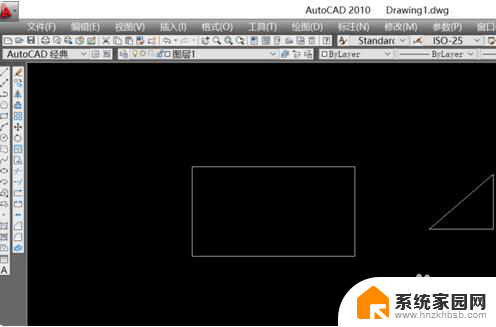
2.点击左上角的文件接着再点击打印,进入打印设置界面。
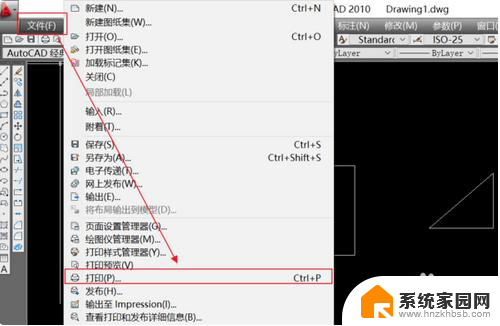
3.点击打印设置界面的左下角的预览,打开打印预览。
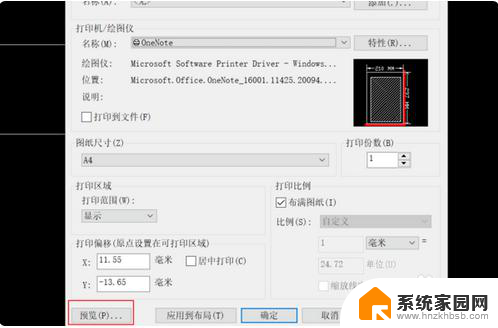
4.打印预览中就是实际打印出来的图形,打开后可以看到预览中并没有出现矩形和三角形。
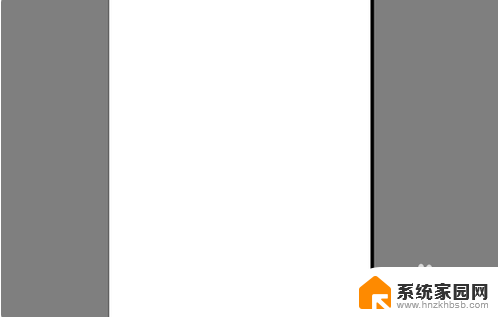
5.然后回到软件界面中在工具栏左上方中找到图层特性管理器,点击打开。
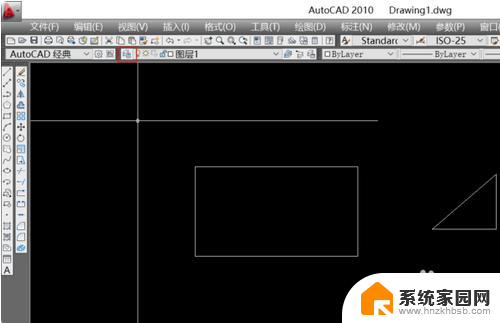
6.在图层特性管理器中的打印可以看到图层1的打印标识被关掉了,单击打开即可。
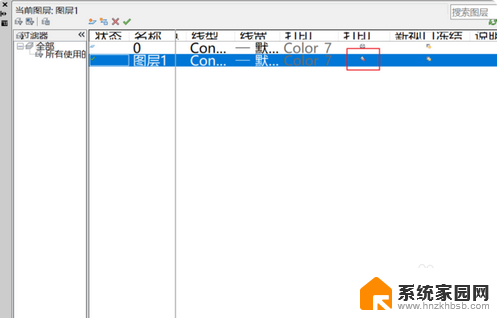
7.再次打开文件菜单,然后选择打印,点击界面中左下角的预览按钮。
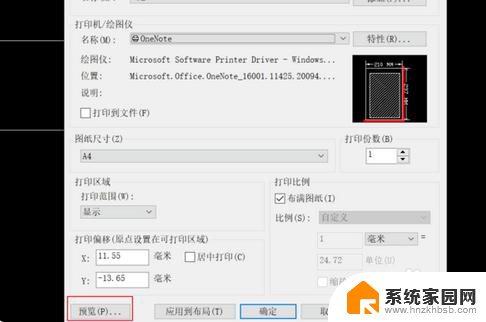
8.最后就看到了图形出现在打印预览,如果确定打印再执行打印操作即可。如果还是显示不全,再回到图层特性管理器中将图层打印按钮全部打开就可以了。
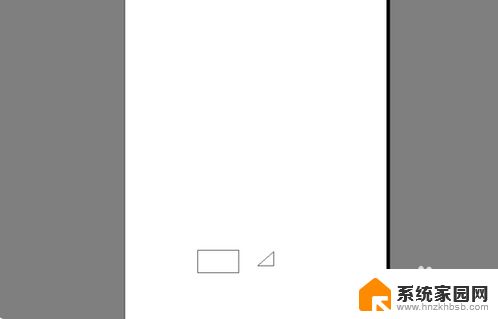
9.总结:
1.打开需要打印的文件,进入打印。
2.点击预览,查看需要打印的图形。
3.如果预览中显示空白,回到界面打开图层管理器。
4.将需要打印的图形图层打印按钮开启。
5.再次打开打印,进入预览,执行打印。
以上是为什么有些cad图无法打印的全部内容,如果遇到此问题,您可以按照以上操作解决,非常简单快速,一步到位。
cad图为什么有些打印不出来 CAD图形打印失败怎么办相关教程
- cad打开图形无效是怎么回事 CAD图形文件打不开怎么办
- cad打印成图片怎么打印出特别清晰 CAD如何实现细节清晰的JPG图片打印
- 为什么打印机打印出来的字不清晰 打印机打印模糊怎么办
- 为啥图片放进word打印不出来 Word文档中的图片无法打印
- 打印机打印出现重影怎么办 打印机打印出来的图片有重影怎么解决
- 打印机 重影 打印机打印出来的图片有重影怎么消除
- 截图为什么不能打印 如何用打印机打印屏幕截图
- 电脑为什么添加不了打印机 电脑连接打印机失败怎么解决
- 打印机图片可以打印文档打印不了 打印机为什么不能打印图片只能打印文档
- 打印机出感叹号打印不了怎么办 打印机无法打印图标有感叹号怎么办
- 台式电脑连接hdmi 电脑连接显示器的HDMI线怎么插
- 电脑微信怎么在手机上退出登录 手机怎么退出电脑上的微信登录
- 打开检查作业 如何使用微信小程序检查作业
- 电脑突然要求激活windows 如何解决电脑激活Windows问题
- 电脑输入密码提示错误 电脑密码输入正确却提示密码错误
- 电脑哪个键关机 电脑关机的简便方法是什么
电脑教程推荐